Как удалить беспорядок на рабочем столе.

Все мы используем значки и ярлыки на рабочем столе для запуска приложений и важных файлов быстро. Это экономит время. Но, к сожалению, иногда (на самом деле в большинстве случаев) это приводит к беспорядку на рабочем столе. См. пример из моего собственного рабочего стола (скриншот ниже).
Вы можете увидеть жалкое состояние моего рабочего стола. Всё это, конечно, от лени, просто забываем переместить файлы по папкам, некоторые ненужные удалить. Всё это влияет на производительность ПК.
Очевидно, что мне нужно избавиться от этого беспорядка. Теперь, есть определенные инструменты и методы для выполнения этой задачи. Сегодня мы рассмотрим одну из из них — FSL Launcher.
FSL Launcher — это бесплатный инструмент, который помогает организовать иконки на рабочем столе. Вы можете запускать любые приложения, файлы и папки прямо из этого приложения.
Это простой в использовании инструмент. Установите и запустите приложение. Перетащите все иконки на рабочем столе внутрь окна приложения. Вы можете разместить их в отдельных вкладках. Сгруппировать их: важные, программы, видео, интернет и др.
При нажатии на крестик в правом верхнем углу, он скрывается внутри системного трея. Вы можете активировать его снова.
Вы можете добавить столько вкладок, как вы хотите. Щелкните правой кнопкой мыши на любую из вкладок. Нажмите на кнопку «Добавить», чтобы добавить новые вкладки. Так же Вы можете удалить любую существующую вкладку, нажав кнопку «Удалить».
Как использовать FSL Launcher.
1. Вы можете использовать FSL Launcher, чтобы удалить беспорядок на рабочем столе. Вы можете сделать это путем добавления различных вкладок. После создания новой вкладки (или группы), удалить все иконки, файлы и папки на рабочем столе в различных вкладках программы запуска.
2. Вы можете использовать кнопку Tab на клавиатуре для переключения между вкладками.
3. Нажмите на кнопку настройки в этом окне, и вы получите множество других параметров. Вы можете выбрать язык, выбрать параметры запуска и делать много других вещей.
| Статус программы | Бесплатная |
| Операционная система | Windows 7,8, Vista, XP |
| Интерфейс | английский, русский |
| Версия программы | Fast Launcher 3.5 |
| Категория | Запуск программ |
Метки: FSL Launcher, Рабочий стол
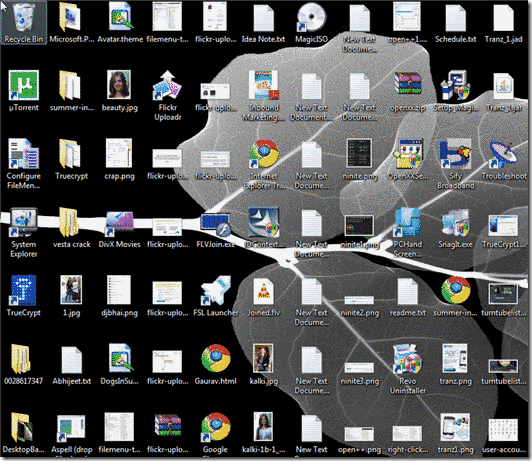
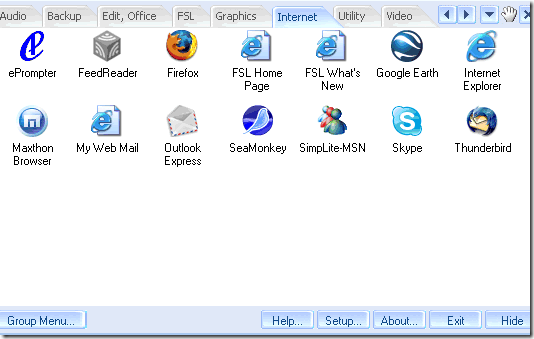
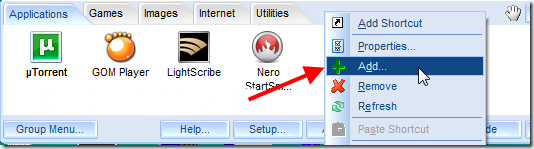
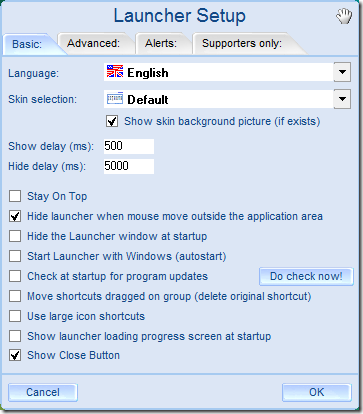


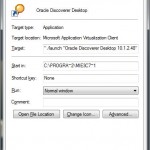


Последние комментарии